win系统如何录制声音 请问win10录音机在哪里
时间:2017-07-04 来源:互联网 浏览量:
今天给大家带来win系统如何录制声音,请问win10录音机在哪里,让您轻松解决问题。
我们在使用电脑时,经常需要录制一些声音,这时可使用windows7系统录音机来录制声音并将其作为音频文件保存在计算机上,而无需安装第三方软件,非常方便。具体方法如下:
1确保有音频输入设备(如麦克风)连接到计算机,如图笔记本自带的录音功能,或者麦克风,带麦克功能的摄像头以及话筒等。连接好后,在windows声音中就可以看到录音设备了。如图:
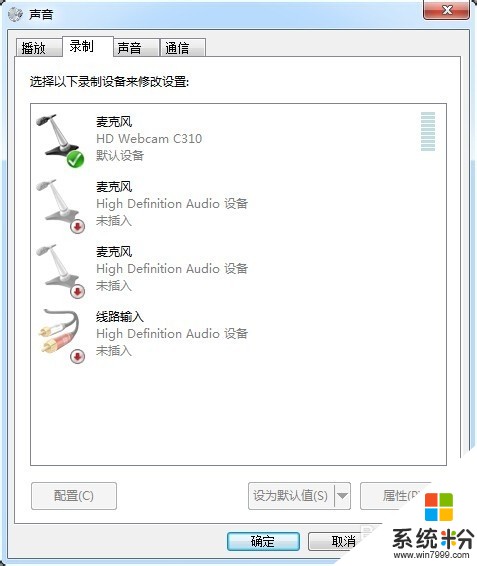 2
2在windows 7开始菜单中找到----附件----录音机,点击打开录音机,如图:
 3
3单击开始录制,如图:
 4
4若要停止录制音频,请单击“停止录制”。
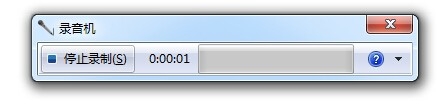 5
5如果要继续录制音频,请单击“另存为”对话框中的“取消”,然后单击“继续录制”。继续录制声音,然后单击“停止录制”。
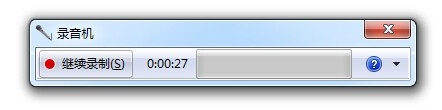 6
6按提示完成保存即可,具体:单击“文件名”框,为录制的声音键入文件名,然后单击“保存”将录制的声音另存为音频文件,保存格式为wma。如图:

以上就是win系统如何录制声音,请问win10录音机在哪里教程,希望本文中能帮您解决问题。
我要分享:
相关教程
- ·请问Win10系统录音机在哪 怎么使用Win10录音机?
- ·win10有电脑录音功能吗 Win10系统录音机在哪里找
- ·win 10电脑录屏怎么录制声音 win10录屏时怎么加上系统声音
- ·录屏语音怎么录声音 win10录屏时如何录制系统声音
- ·win10 录音功能 win10系统自带的录音工具如何录制声音
- ·电脑录屏怎么录带声音 win10录屏时如何录制系统声音
- ·桌面文件放在d盘 Win10系统电脑怎么将所有桌面文件都保存到D盘
- ·管理员账户怎么登陆 Win10系统如何登录管理员账户
- ·电脑盖上后黑屏不能唤醒怎么办 win10黑屏睡眠后无法唤醒怎么办
- ·电脑上如何查看显卡配置 win10怎么查看电脑显卡配置
win10系统教程推荐
- 1 电脑快捷搜索键是哪个 win10搜索功能的快捷键是什么
- 2 win10系统老是卡死 win10电脑突然卡死怎么办
- 3 w10怎么进入bios界面快捷键 开机按什么键可以进入win10的bios
- 4电脑桌面图标变大怎么恢复正常 WIN10桌面图标突然变大了怎么办
- 5电脑简繁体转换快捷键 Win10自带输入法简繁体切换快捷键修改方法
- 6电脑怎么修复dns Win10 DNS设置异常怎么修复
- 7windows10激活wifi Win10如何连接wifi上网
- 8windows10儿童模式 Win10电脑的儿童模式设置步骤
- 9电脑定时开关机在哪里取消 win10怎么取消定时关机
- 10可以放在电脑桌面的备忘录 win10如何在桌面上放置备忘录
win10系统热门教程
- 1 Win10禁止远程控制的设置方法!
- 2 Win10 Edge浏览器怎么查看或删除历史浏览记录?
- 3 win10 sogouExe无法删除该怎么办?彻底删除sogouexe.exe的方法
- 4Win10系统Chkdsk磁盘修复工具新增命令!
- 5win10设置iis局域网无法访问怎么办【图文教程】
- 6win10玩游戏无法全屏该怎么办?
- 7WIN10下搜狗输入法CTRL+空格不能切换中英文解决方法
- 8Win10周年更新后WIN+L锁屏黑屏,正常锁屏或睡眠后密码输入无效的解决方法
- 9Win10怎么安装CAD2007?Win10安装AutoCAD2007成功运行的方法
- 10win10自带的截图工具快捷键 如何在win10设置截图工具的快捷键
最新win10教程
- 1 桌面文件放在d盘 Win10系统电脑怎么将所有桌面文件都保存到D盘
- 2 管理员账户怎么登陆 Win10系统如何登录管理员账户
- 3 电脑盖上后黑屏不能唤醒怎么办 win10黑屏睡眠后无法唤醒怎么办
- 4电脑上如何查看显卡配置 win10怎么查看电脑显卡配置
- 5电脑的网络在哪里打开 Win10网络发现设置在哪里
- 6怎么卸载电脑上的五笔输入法 Win10怎么关闭五笔输入法
- 7苹果笔记本做了win10系统,怎样恢复原系统 苹果电脑装了windows系统怎么办
- 8电脑快捷搜索键是哪个 win10搜索功能的快捷键是什么
- 9win10 锁屏 壁纸 win10锁屏壁纸设置技巧
- 10win10系统老是卡死 win10电脑突然卡死怎么办
